Av de miljarder människor som använder Facebook över hela världen på daglig basis, använder ett ganska stort antal också sin kompanions snabbmeddelandeservice, det lämpliga namnet Facebook Messenger. Det låter dig inte bara chatta med dina kompisar bekvämt, men innehåller också funktioner som röst- / videosamtal, skraj klistermärken och så lite mer. Och det faktum att Facebook Messenger är en plattformsapp (Den har till och med en webbversion som kan användas i webbläsaren), vilket gör det bara bättre. Men så otroligt som det är, tror du att det är allt som finns till Facebook Messenger?
Inte riktigt, eftersom det finns många coola saker dolda nedanför. Kolla in denna lista med några av de coolaste tips och tricks i Facebook Messenger, och du kan bli förvånad!
1. Stäng av chattmeddelanden
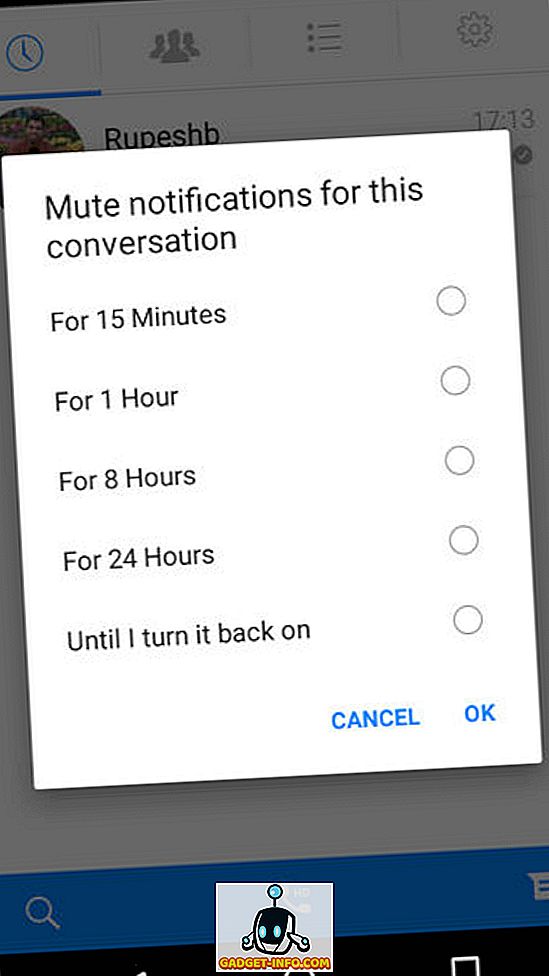
Facebook Messengers ständiga chattmeddelanden kan (och gör) bli väldigt påträngande och irriterande, speciellt i vissa situationer när du inte vill bli störd. Tack och lov kan de enkelt dämpas, antingen för en viss tid (15 minuter - 24 timmar), eller tills du stänger dem manuellt. För att göra detta trycker du på och håller på konversationen (alternativt för iOS, svep till vänster i konversationen), gå till Stäng av meddelanden och ange tidsperioden för vilken du vill stänga av meddelandena. Kolla in kompanions skärmdump ovan.
2. Skapa genvägar för snabb åtkomst till chatt med kontakter (endast Android)
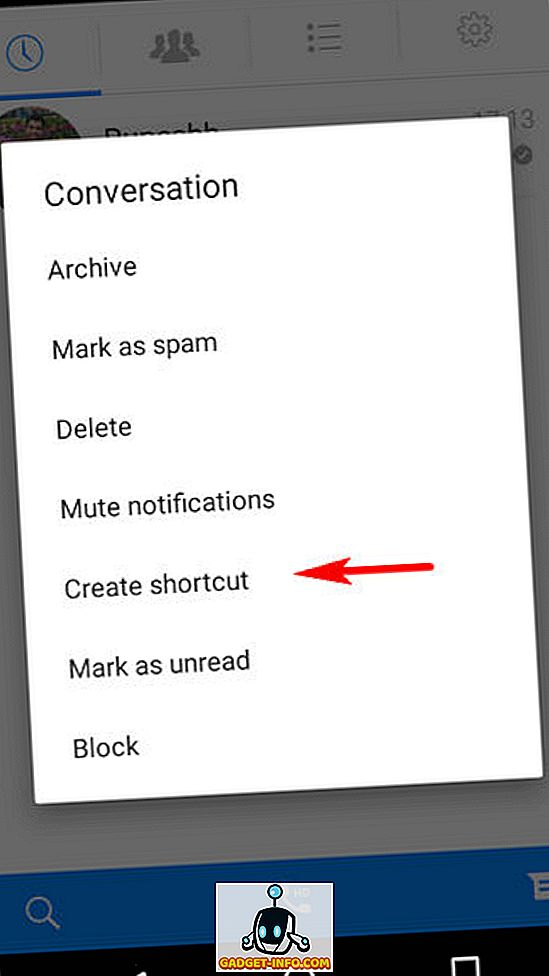
Om det finns vissa kontakter i Facebook Messenger som du chattar ofta kan du stifta dem på din Android-enhetens startskärm för att snabbt komma åt chattar med dem. Tryck bara på och håll in konversationen från kontakten som du vill stifta, välj alternativet Skapa genväg, och du är helt och hållet inställd. Inlagda kontakter visas som chatthuvud på Android-enhetens startskärm.
3. Inaktivera chatthuvud (endast Android)
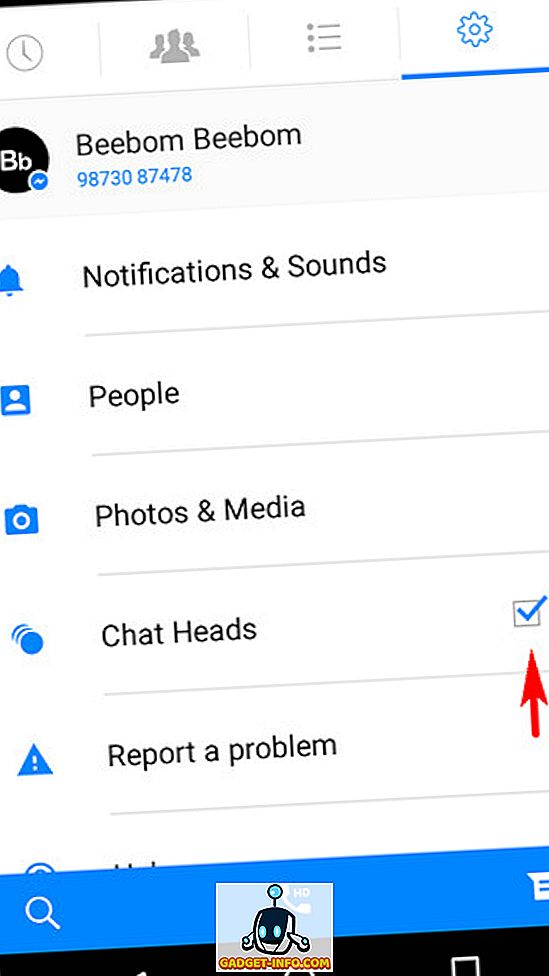
Medan vi är på ämnet är de flytande chatthuvudena en av de mest unika funktionerna i Facebook Messenger. De låter dig starta chattar snabbt, utan att kräva att Facebook Messenger ska lanseras. Men om du hittar chatthuvud påträngande kan du enkelt inaktivera dem. För detta, tryck på kugghjulet för att gå till Facebook Messenger Inställningar och avmarkera chatthuvudet . Det är viktigt att notera att du kan ange kontakter som genvägar (se tidigare tips), även med chatthuvuden inaktiverade.
4. Ladda ner bilder och videoklipp via Wi-Fi för att spara data
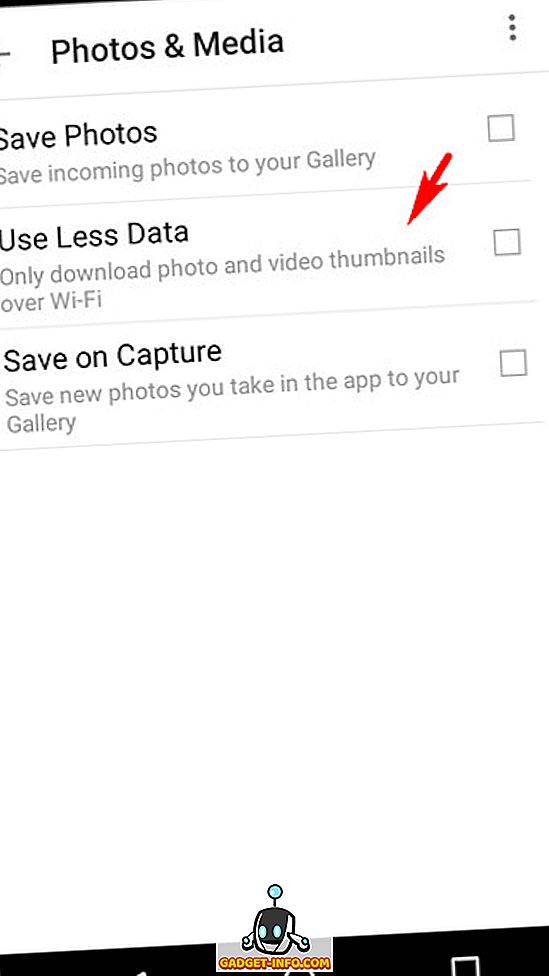
Bortsett från textmeddelanden och klistermärken kan du även skicka / ta emot foton och videoklipp via Facebook Messenger. De mottagna bilderna och videoklippen hämtas dock automatiskt, vilket kan vara ett ganska problem om du är i den begränsade dataplanen. Tack och lov kan du ställa in Facebook Messenger för att bara ladda ner bilder och videoklipp via Wi-Fi, vilket hjälper till att spara data. Gå till Facebook Messenger Inställningar> Foton och media och markera alternativet Använd mindre data . Lätt, eller hur?
5. Använd enhetens bakre kamera för videosamtal
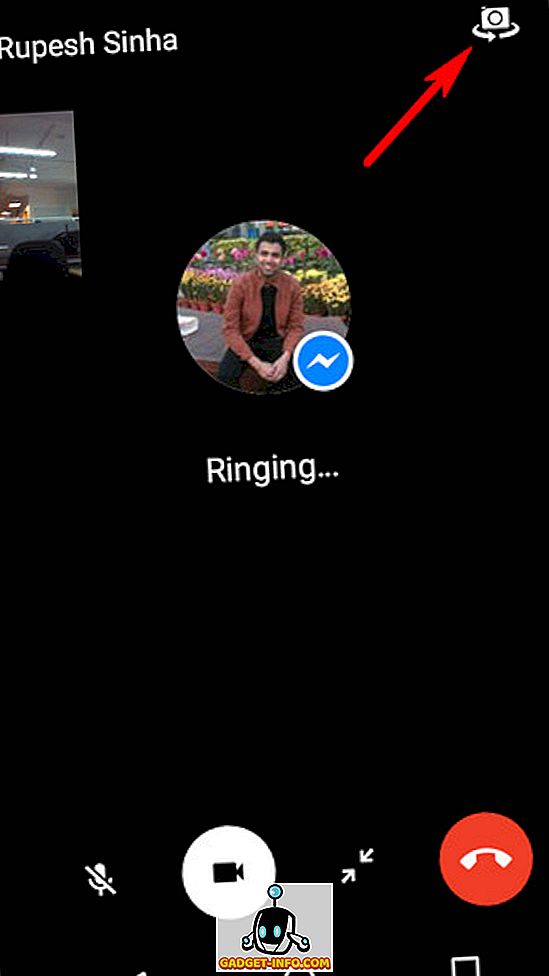
Nästan alla smarta telefoner har idag dedikerade frontkamera, för videosamtal (och självklart, selfies). Men de är inte lika bra som de främsta eller bakre kamerorna. Bra är att, om du använder Facebook Messenger för att ringa dina vänner, kan du också använda den bakre kameran. För detta, starta bara ett videosamtal och tryck på kamerans ikon längst upp till höger för att växla till den bakre kameran.
6. Spela schack med kontakter
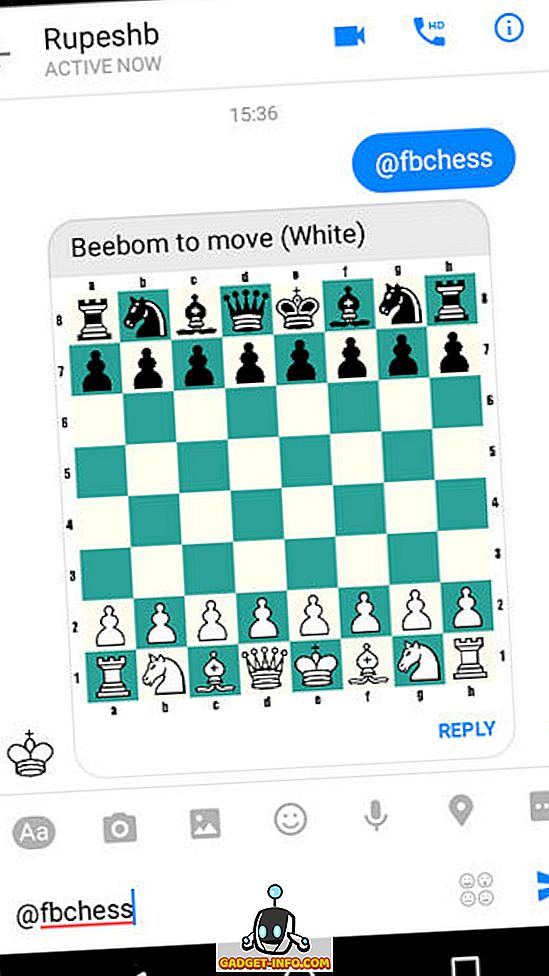
Tro det eller inte, Facebook Messenger kommer med ett inbyggt mini schackspel som du kan leka med dina kompisar. För att starta ett spel med en kontakt, skicka @fbchess som ett meddelande, och du kommer att presenteras med ett inline schackspel, med dig och din kontakt att vända sig för att göra rörelser. Spelet är inte beröringsbaserat och kan bara spelas genom att skriva in kommandon. Skriv in @fbchess hjälp för att se listan över alla kommandon. Sats att du inte visste det!
Obs! Facebook Messenger-kommandon är inget annat än enkla kommandon som den ovannämnda @ fbchess, som börjar ett coolt schackspel. Tydligen verkar Facebook fungera på fler sådana kommandon eftersom när du skriver @ i en konversation får du en lista med tillgängliga kommandon. För tillfället finns det bara ett par kommandon: @fbchess och @dailycute.

Från vad vi har hört, fanns det ett annat coolt kommando som kallades @ holiday challenge tidigare, så vi kan förvänta oss att Facebook fortsätter att ändra dessa kommandon. Det bästa alternativet är att helt enkelt kolla @ alternativen gång på gång.
7. Skicka slumpmässiga söta djurbilder till kontakter
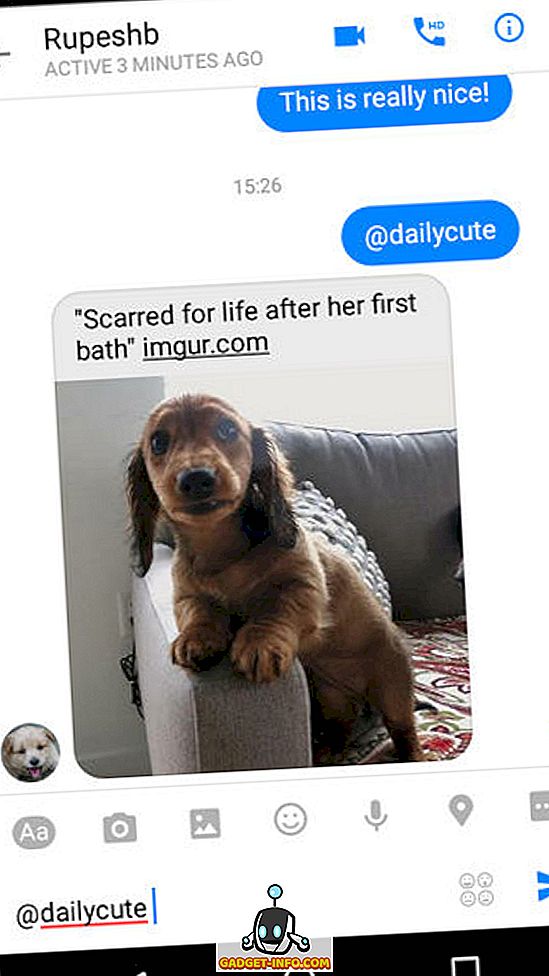
Oavsett vad problemet är, kan bilder av söta hundar och katter uppmana någon. Och med Facebook Messenger kan du hjälpa dina vänner att lätta upp lite med just det. Skicka bara @dailycute som ett meddelande till en kontakt, och ett slumpmässigt Imgur-värdfoto av ett sött djur skickas automatiskt till kontakten. Hur söt är det?
8. Ändra konversationsfärg
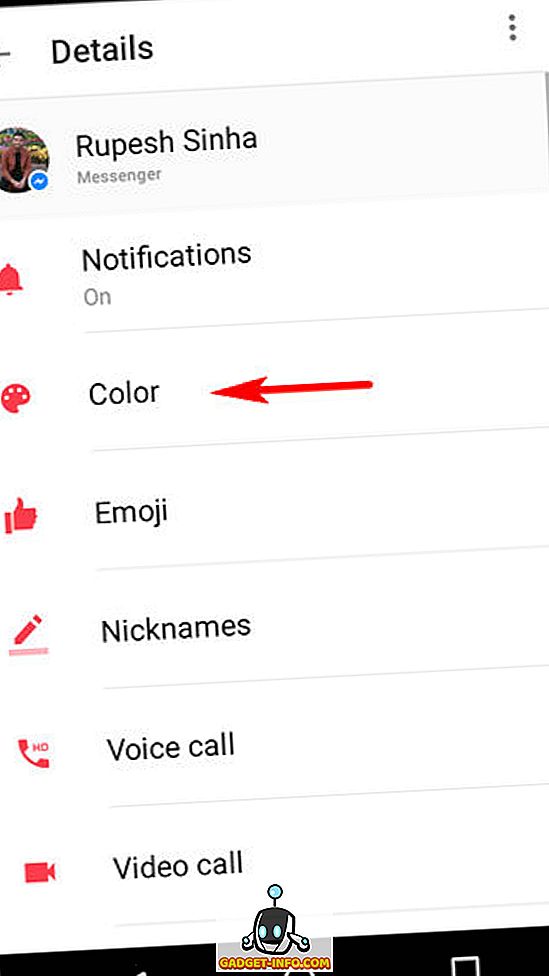
Standard White och Blue färgschema av Facebook Messenger är bra, men det blir lite tråkigt efter ett tag. Men medan du inte kan göra någonting om vittet, kan blått bytas med olika färger. Detta kommer verkligen att vara användbart för att differentiera samtal med flera kontakter. För att ändra konversationens färg öppnar du den och trycker på ikonen Detaljer (den med en liten "i" i en cirkel) längst upp till höger. Nu trycker du på Färg och väljer någon av färgerna från den presenterade paletten. Detta ändrar även färgen på samtalet i din kontaktans Facebook Messenger-app. Kolla in kompanionsbildskärmen ovan, med standardblå färg ersatt med röd.
9. Använd Facebook Messenger med ditt telefonnummer
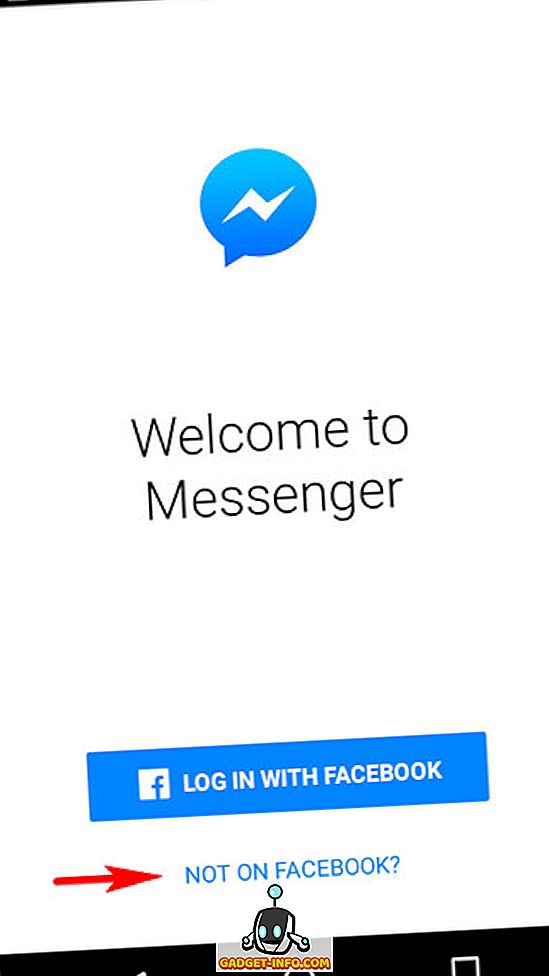
Vad händer om du vill använda Facebook Messenger för att chatta med dina vänner, men har inte ett Facebook-konto? Inget problem. Det verkar kanske inte så, men du kan använda Facebook Messenger även om du inte har ett Facebook-konto . Allt du behöver är ditt telefonnummer. För detta, klicka bara på Inte på Facebook? alternativet på Facebook Messenger första skärmbilden (se kompanions skärmdump) och följ de enkla stegen för att ställa in Facebook Messenger med ditt telefonnummer.
10. Logga ut av Facebook Messenger (endast Android)
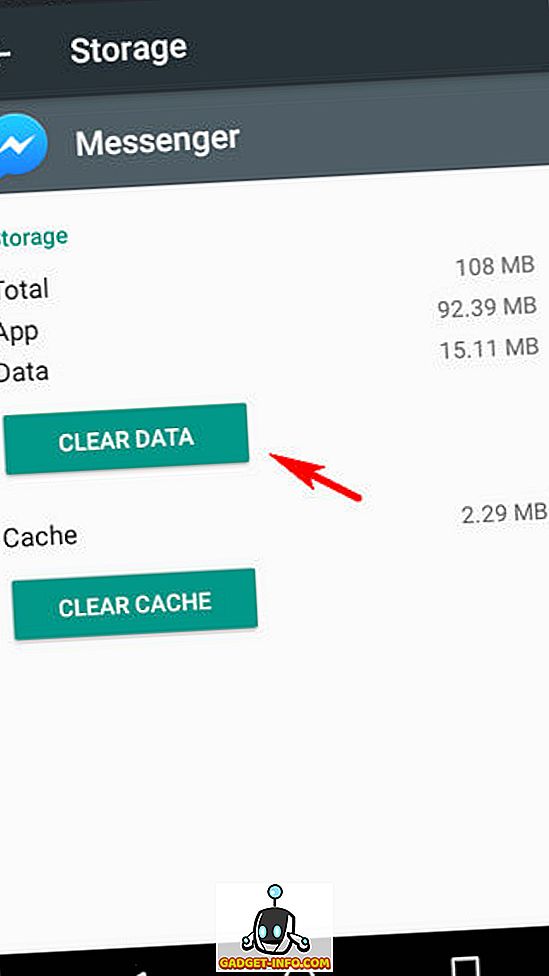
För en enkel chattapp gör Facebook Messenger säkert det som är så enkelt att logga ut från ett signerat konto, en chore. Det beror på att appen inte ger möjlighet att logga ut. Tack och lov, om du använder Android kan du enkelt logga ut från Facebook Messenger. Gå till Android Inställningar> Appar och tryck på Messenger . Nu trycker du på Lagring> Rensa data, och du är klar. Det här är användbart om du vill använda Messenger med flera konton. Och det är vad nästa tips handlar om.
11. Använd flera konton med Facebook Messenger
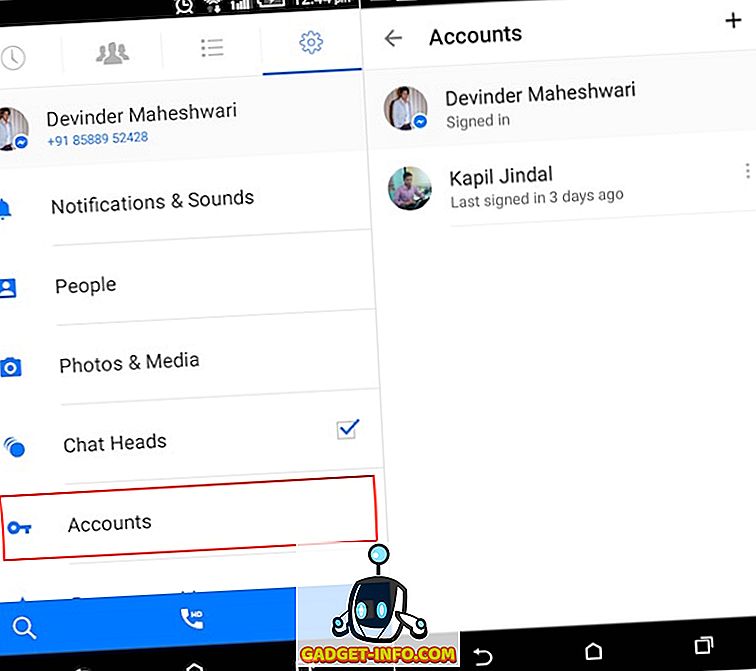
Detta är ännu en bonus för Messenger-användare. Du kan lägga till flera konton till Facebook Messenger samtidigt, och växla mellan konton i fluga. Appen laddar automatiskt chattarna, kontaktlistan etc. på det konto som för närvarande är aktivt. Gå till Inställningar> Konton och använd ikonen " + " i övre högra hörnet för att lägga till ett annat konto till Facebook Messenger. Du kan även ange om du behöver kontot lösenord eller inte, när du byter konton.
Obs! Av totalt tre Android-enheter testade vi Facebook Messenger på, den här funktionen är endast tillgänglig på en. Följaktligen är det möjligt att det är en funktion att komma i framtida uppdateringar till Facebook Messenger .
12. Visa meddelanden som skickas av Facebook-användare inte i din vänlista
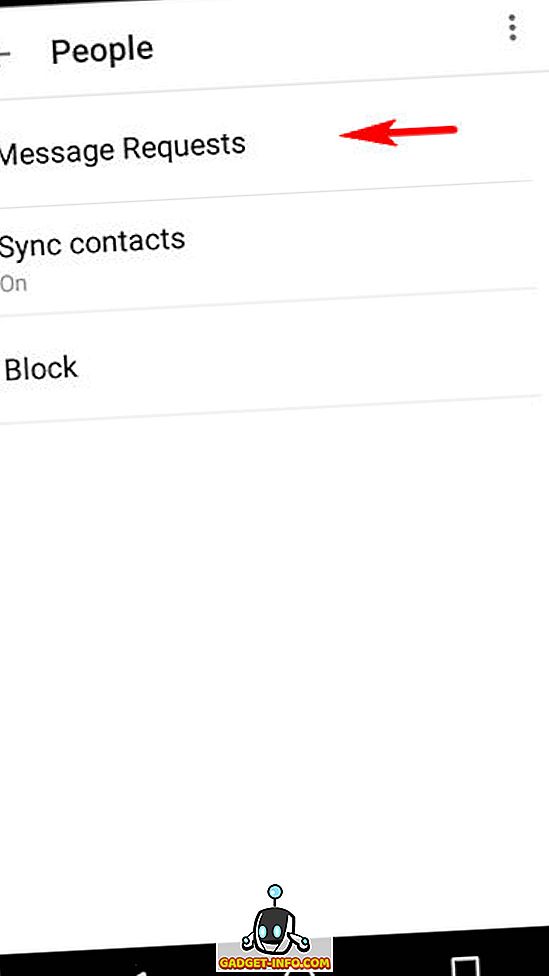
Även om Facebook Messenger handlar om att chatta med dina kompisar, kan du också använda den för att kolla meddelanden som skickas av personer som inte finns i din Facebook-vännerlista. För att visa meddelandena, gå till Facebook Messenger Inställningar> Människor> Meddelandeförfrågningar . Lätt som en plätt!
13. Integrera ytterligare appar med Facebook Messenger
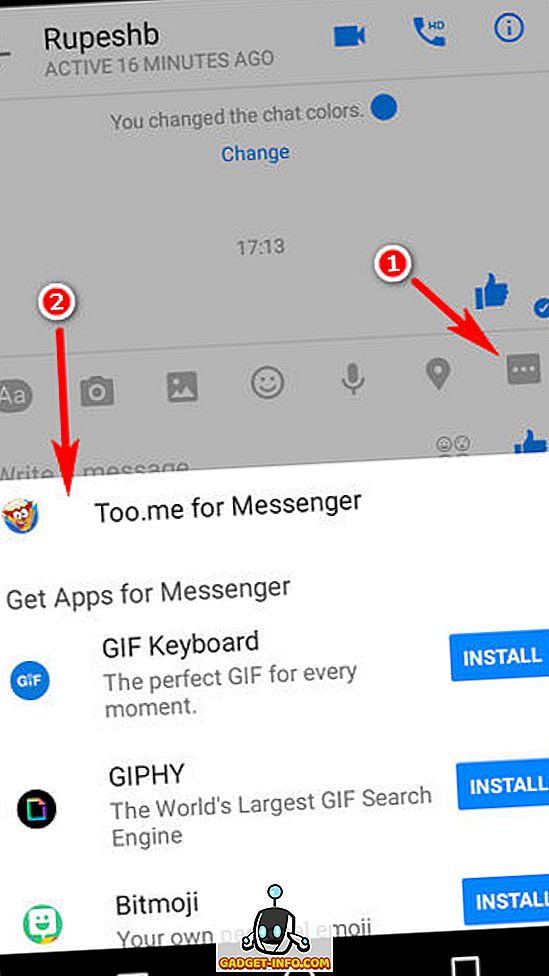
Även om Facebook Messenger är ganska häftigt på egen hand, kan du integrera en hel massa ytterligare appar till den för att förbättra dess funktionalitet ännu mer. Några av dessa appar inkluderar GIPHY, Memes och Weather Channel. Det är värt att notera att du fortfarande behöver installera dessa separat från Play Store. När den är installerad, har den innehåll som skapats via dessa appar kan vidarebefordras direkt till Facebook Messenger, för att dela med kontakter . Om du vill visa listan över tillgängliga appar öppnar du ett samtal och trycker på ikonen " tre prickar ". Därefter handlar det om att slå på knappen " installera " som motsvarar den app du vill ha som följeslagare för Facebook Messenger (se skärmdump).
14. Hail Uber rider med Facebook Messenger
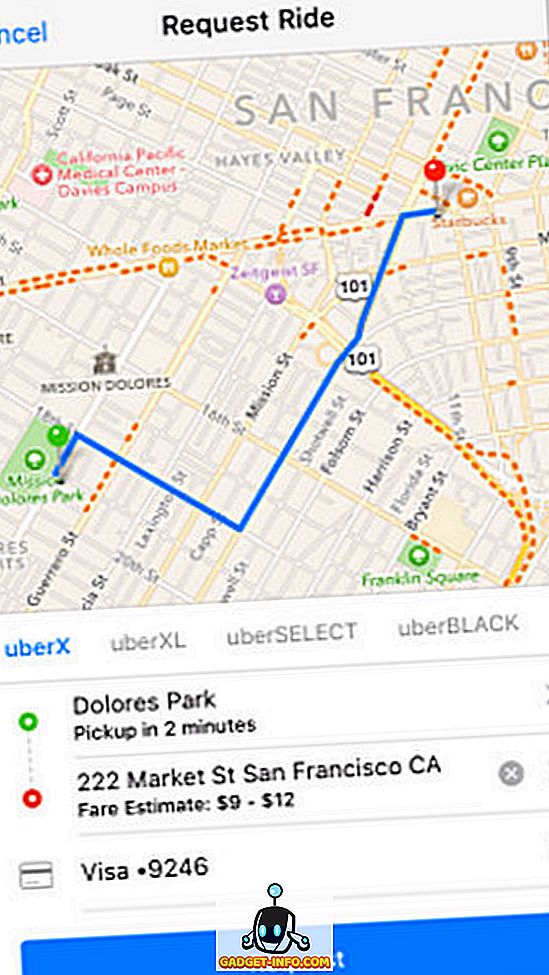
Uber har revolutionerat hur vi haglar rider. Och om du använder Facebook Messenger behöver du inte ens den officiella Uber-appen för att beställa en tur med tjänsten. Öppna bara en konversation, tryck på ikonen " tre prickar " och välj Transport . Du kan även kolla på förarens uppdateringar, direkt från Facebook Messenger. Det kan vara till stor hjälp om du och en (eller flera) av dina vänner befinner dig på olika platser, men behöver dela en tur. Men för närvarande är tjänsten endast tillgänglig i USA . Läs mer om det här.
15. Skicka och ta emot pengar med Facebook Messenger
Vill du snabbt låna ett par pengar till / från en vän? Facebook Messenger är här för att hjälpa till. Allt du behöver göra är att lägga till ett betalkort (utfärdat endast av amerikanska banker) till ditt Facebook-konto och använd det för att skicka / ta emot pengar direkt via Facebook Messenger. Du kan även använda appen ( Inställningar> Betalningar> Säkerhet ) för att lägga till en PIN-kod för att säkra transaktionerna. Kolla här för detaljerad information om hur du gör det. Återigen är denna funktion (för nu) begränsad till USA .
16. Använd Facebook Messenger för att chatta med kunder
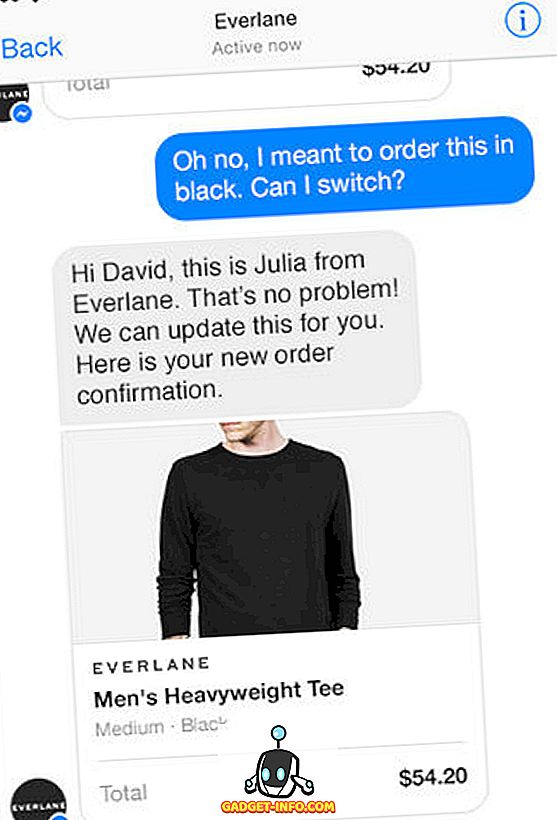
Effektiv kundservice är avgörande för framgången för alla affärer. Och med Facebook Messenger kan du ha realtidssamtal med dina konsumenter. Utvecklat i samarbete med molnbaserad kundservice leverantör Zendesk kan den här funktionen användas av företag för att kommunicera information som orderbekräftelse, paketleveransspårning etc. till kunder, samt svara på eventuella frågor som de kan ha, mycket mer effektivt. Med detta sagt är tjänsten endast tillgänglig för utvalda amerikanska företag vid denna tidpunkt . Kontrollera den officiella sidan för mer information.
Få mer ut av Facebook Messenger
Det finns så mycket mer som du kan göra med Facebook Messenger, annat än att bara chatta med dina kompisar. Du behöver bara gräva lite djupare. Och om du tycker att de ovan diskuterade tipsen och tricksna är dope, vänta bara och kolla tills Facebook M, den virtuella assistenten integrerad i Facebook Messenger, utvecklas till en mogen produkt. Hur som helst, prova ovanstående tips och tricks och meddela dina favoriter i kommentarerna nedan.
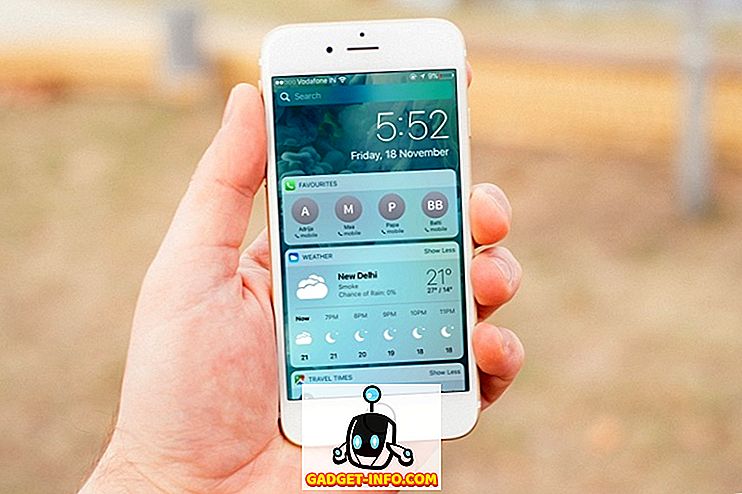








![sociala media - Inside eCommerce Giant Amazons Warehouse [Video]](https://gadget-info.com/img/social-media/899/inside-ecommerce-giant-amazon-s-warehouse.jpg)